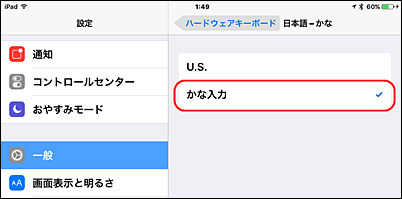iPhone/iPad に Bluetoothキーボードでかな入力をする
投稿者:マーチン 2016年12月4日
カテゴリ:iPhone/iPad
カテゴリ:iPhone/iPad
iPhone/iPad に外付けのBluetoothキーボードを接続し、入力モードをかな入力に設定します。ELECOM の Bluetooth キーボード を使った場合を例に、手順を説明します。
2年前に設定したことがあるのに、再設定しようとしたらやり方を忘れていたので、備忘録です。
 【Amazon】ELECOM [iPhone5にも対応]Bluetooth2.0対応ワイヤレスフルキーボード コンパクトサイズ ホワイト (PS3対応) TK-FBP013WH
【Amazon】ELECOM [iPhone5にも対応]Bluetooth2.0対応ワイヤレスフルキーボード コンパクトサイズ ホワイト (PS3対応) TK-FBP013WHキーピッチ15.6mm
価格: ¥ 3,800
※iPad/iPhoneで本製品をご使用になる場合、一部のキーは刻印と異なる動作をします。
TK-FBP013シリーズ iPad,iPhone/Windows キー配列相違表
使いにくいので、フリーサイズのインクジェットプリンタ用ラベルシートに印刷したものを、自分で作成して、キーボードに貼りました。(^^;

●Bluetooth で接続する
(1)iPhone/iPad を 【ペアリングモード】 にする。
(2)キーボードを 【ペアリングモード】 にする。
(3)ペアリング(接続)する。iPhone/iPadで接続設定 をする。
[設定] [Bluetooth] をタップして、Bluetooth を"1" にする。
(2)キーボードを 【ペアリングモード】 にする。
電源を入れて、キーボード裏の[CONNECT]ボタンを押す。

機種によって、設定方法が違います。以下のサイトを参照ください。
http://qa.elecom.co.jp/faq_detail.html?id=4252

機種によって、設定方法が違います。以下のサイトを参照ください。
http://qa.elecom.co.jp/faq_detail.html?id=4252
(3)ペアリング(接続)する。iPhone/iPadで接続設定 をする。
iPad の設定画面に、[ELECOM TK-********] というボタンが表示されたら、それをタップして、
画面に表示された4桁の数字とEnterを押す。
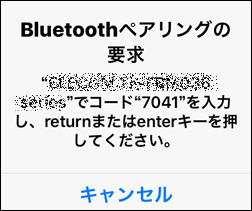
画面に表示された4桁の数字とEnterを押す。
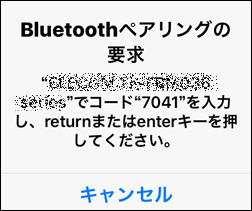
●かな入力に設定する
(1) iOS 8/9/10では、[設定] [一般] [キーボード] [ハードウェアキーボード] をタップする。
(iOS 7では、、[設定] [一般] [キーボード] をタップする。)
(2)[日本語 - かな] をタップして、■かな入力 にチェックを入れる。
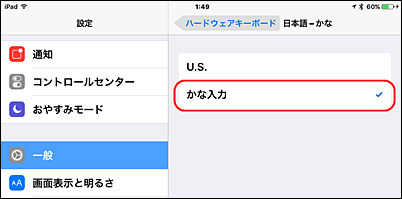
(iOS 7では、、[設定] [一般] [キーボード] をタップする。)
(2)[日本語 - かな] をタップして、■かな入力 にチェックを入れる。